Jednostavan i brz vodič za root-anje Androida

Nakon što rootate svoj Android telefon, imate potpuni pristup sustavu i možete pokretati mnoge vrste aplikacija koje zahtijevaju root pristup.
Međuspremnik s kojim se isporučuje vaš Android uređaj mogao bi zahtijevati veliku prepravku. To je obično razlog zašto većina korisnika Androida na kraju koristi aplikaciju treće strane.
Možete kopirati i zalijepiti samo jednu po jednu stvar. Jedini način da vidite što ste kopirali je lijepljenje. Opcija koju bi neki korisnici mogli odabrati je Gboard, nije prepun značajki, ali je dio dobre tipkovnice.
Dobra vijest je da je način na koji kopirate i lijepite u Gboard isti kao kod standardnog Android međuspremnika. Dugo pritisnite riječ dok je ne označite i dodirnite opciju Kopiraj.
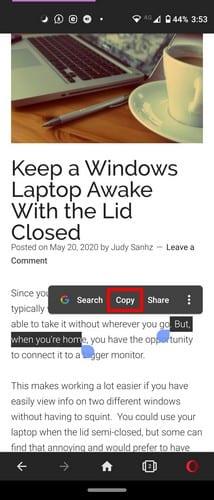
Ono što ste kopirali bit će u vašem međuspremniku, ali ako želite biti sigurni da je tamo prije nego što zalijepite, idite na mjesto na koje želite zalijepiti tekst. Kada se pojavi Gboard tipkovnica, dodirnite tri točke nakon čega slijedi opcija Međuspremnik.
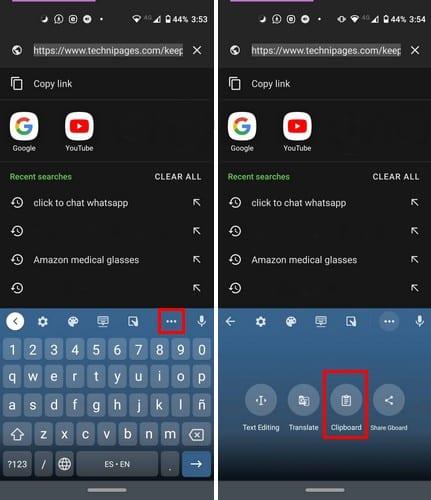
Tekst koji ste kopirali bit će u odjeljku Nedavno koji se nalazi lijevo od međuspremnika. Sve dok ste tamo, ako ikada želite isključiti međuspremnik, isključite opciju koja se nalazi lijevo od ikone olovke.
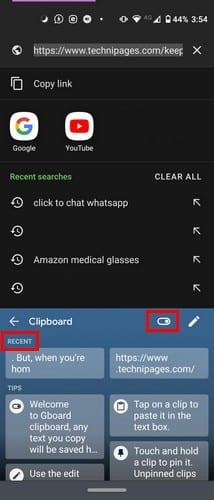
Ako ste kopirali nešto što ne želite da itko drugi vidi, trebali biste to izbrisati iz međuspremnika. Za brisanje cijelog ili određenog teksta iz međuspremnika Gboarda:
Ako želite izbrisati određeni tekst, kopirali ste, dugo pritisnite tekst i odabrali opciju Izbriši. Za brisanje raznih tekstova dodirnite ikonu olovke i odaberite što želite izbrisati. Nakon što ste sve kopirali, odaberite ikonu smeća.
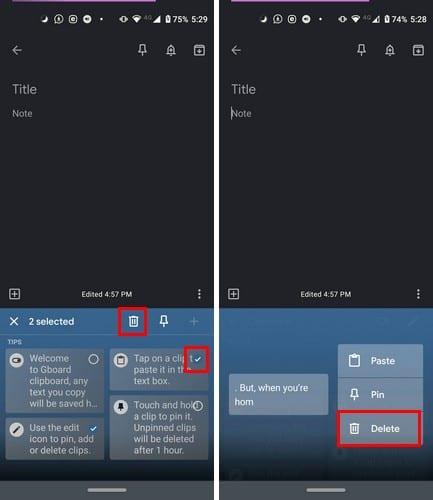
Ako još uvijek niste odabrali nešto za brisanje, trebali biste vidjeti znak plus s desne strane. Odabirom ove opcije možete dodati novu stavku. Nakon što odaberete nešto za brisanje, ikona plus će nestati.
Ako ste zaboravili da imate nešto što želite spremiti, slijedeći iste korake, možete odabrati da prikvačite tekst na vrh popisa.
Gboardov međuspremnik ima prostora za poboljšanje i nadamo se da nećete morati predugo čekati da vidite neke dodatne značajke. Koje biste značajke željeli da ima međuspremnik Gboarda? Podijelite svoje mišljenje u komentarima ispod.
Nakon što rootate svoj Android telefon, imate potpuni pristup sustavu i možete pokretati mnoge vrste aplikacija koje zahtijevaju root pristup.
Tipke na vašem Android telefonu ne služe samo za podešavanje glasnoće ili buđenje zaslona. Uz nekoliko jednostavnih podešavanja, mogu postati prečaci za brzo fotografiranje, preskakanje pjesama, pokretanje aplikacija ili čak aktiviranje značajki za hitne slučajeve.
Ako ste ostavili laptop na poslu i imate hitan izvještaj koji trebate poslati šefu, što biste trebali učiniti? Upotrijebiti svoj pametni telefon. Još sofisticiranije, pretvorite svoj telefon u računalo kako biste lakše obavljali više zadataka istovremeno.
Android 16 ima widgete za zaključani zaslon koje vam omogućuju promjenu zaključanog zaslona po želji, što ga čini mnogo korisnijim.
Android način rada Slika u slici pomoći će vam da smanjite videozapis i gledate ga u načinu rada slika u slici, gledajući videozapis u drugom sučelju kako biste mogli raditi i druge stvari.
Uređivanje videa na Androidu postat će jednostavno zahvaljujući najboljim aplikacijama i softveru za uređivanje videa koje navodimo u ovom članku. Pobrinite se da ćete imati prekrasne, čarobne i elegantne fotografije za dijeljenje s prijateljima na Facebooku ili Instagramu.
Android Debug Bridge (ADB) je moćan i svestran alat koji vam omogućuje mnoge stvari poput pronalaženja logova, instaliranja i deinstaliranja aplikacija, prijenosa datoteka, rootanja i flashanja prilagođenih ROM-ova te stvaranja sigurnosnih kopija uređaja.
S aplikacijama s automatskim klikom. Nećete morati puno raditi prilikom igranja igara, korištenja aplikacija ili zadataka dostupnih na uređaju.
Iako ne postoji čarobno rješenje, male promjene u načinu punjenja, korištenja i pohranjivanja uređaja mogu uvelike usporiti trošenje baterije.
Telefon koji mnogi ljudi trenutno vole je OnePlus 13, jer osim vrhunskog hardvera, posjeduje i značajku koja postoji već desetljećima: infracrveni senzor (IR Blaster).







